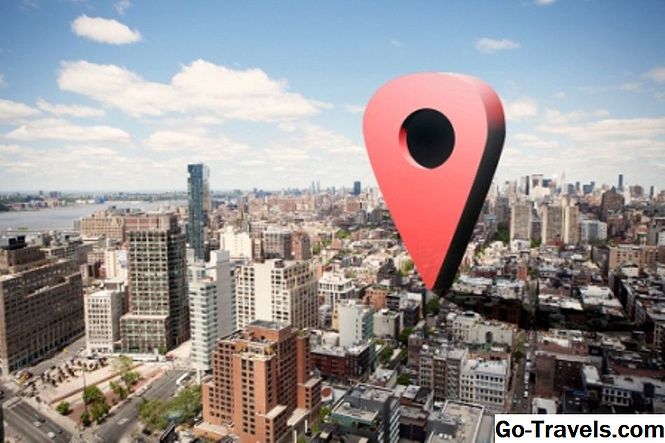Palaidiet WordPad operētājsistēmā Windows 7, izmantojot meklēšanu

Kā izveidot jaunu dokumentu WordPad sistēmā Windows 7
Lai gan bieži vien tiek ignorēts kā tekstapstrādes uzņēmums, WordPad, it īpaši jaunākā versija, kas iekļauta Windows 7 versijās, piedāvā daudz funkciju, kas var palikt daudziem lietotājiem, izmantojot Word dokumentu rediģēšanai.
WordPad var lietot vietā Word
Ja jūs plānojat strādāt ar garu citātu sarakstu, uzlabotas formatēšanas opcijām un citām funkcijām, kas atrodamas pilna Featured tekstapstrādes programmās, programma Word noteikti ir lietotne. Tomēr, ja jūs meklējat vieglu un viegli lietojamu lietojumprogrammu, lai izveidotu un rediģētu dokumentus, pietiek ar WordPad.
Darba sākšana ar WordPad
Šajā rokasgrāmatu sērijā mēs iepazīsimies ar WordPad un to, kā jūs varat sākt to izmantot, lai rediģētu Word dokumentus un citus teksta failus.
Šajā rokasgrāmatā es parādīšu, kā izveidot jaunu WordPad dokumentu, kad atverat lietojumprogrammu un kā izveidot jaunu dokumentu, izmantojot izvēlni Fails.
Lai WordPad izveidotu jaunu dokumentu, viss, kas jums jādara, ir palaist lietojumprogrammu. Vienkāršākā WordPad palaišanas metode ir izmantot Windows meklēšanu.
1. Noklikšķiniet uz Windows Orb lai atvērtu izvēlni Sākt.
2. Kad parādās izvēlne Sākt, ievadiet WordPad meklēšanas lodziņā Sākt Izvēlne.
Piezīme: Ja programma WordPad ir viena no nesen lietotajām lietojumprogrammām, tā parādīsies izvēlņu Sākt lietojumprogrammu sarakstā, kuru jūs varat sākt, noklikšķinot uz WordPad ikonas.
3. Meklēšanas rezultātu saraksts tiks parādīts izvēlnē Sākt. Noklikšķiniet uz WordPad lietojumprogrammas ikona zem Pieteikumi lai palaistu WordPad.
02 no 03Izmantojiet WordPad darbam ar tekstu balstītu dokumentu

Pēc WordPad palaišanas jums tiks parādīts tukšs dokuments, kuru varēsit izmantot, lai ievadītu informāciju, formatētu, pievienotu attēlus un saglabātu formātā, kuru var kopīgot ar citiem.
Tagad, kad jūs zināt, kā palaist WordPad un izmantot tukšu dokumentu, mēs izpētīsim, kā WordPad lietojumprogrammā izveidot citu tukšu dokumentu.
03 no 03Izveidojiet Blank dokumentu WordPad

Ja jūs izpildījāt iepriekšējās darbības, WordPad jums vajadzētu būt atvērtai pie jums. Lai izveidotu jaunu dokumentu WordPad, izpildiet tālāk sniegtos norādījumus.
1. Noklikšķiniet, lai atvērtu Fails izvēlnē WordPad.
Piezīme: Izvēlnes Fails ir redzams zilajā pogas loga WordPad augšējā kreisajā stūrī zem virsraksta joslas.
2. Kad Fails izvēlne atver klikšķi Jauns.
Ir jāatver tukšs dokuments, kuru jūs varēsit rediģēt.
Piezīme: Ja strādājat ar citu dokumentu un veicāt izmaiņas, jums tiks piedāvāts saglabāt dokumentu, pirms jūs varat atvērt jaunu tukšu dokumentu. Izvēlieties vietu, kur saglabāt dokumentu un noklikšķiniet uz Saglabājiet.